Les notifications Facebook ne marchent pas ? Voici les solutions !
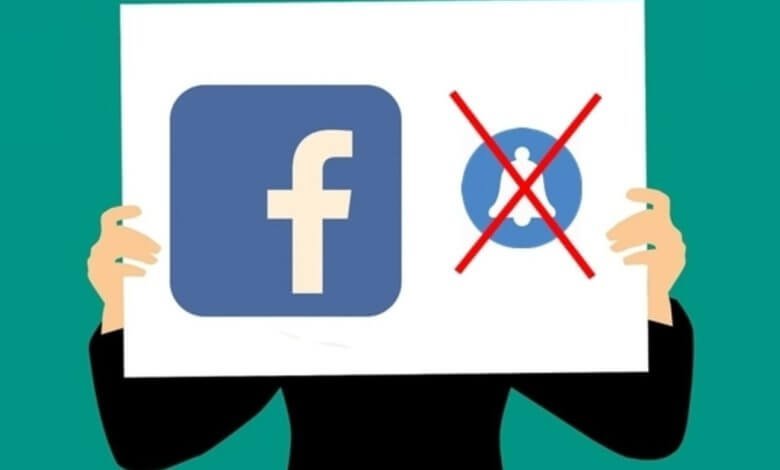
Manquer certaines notifications Facebook pourrait vraiment être assez embêtant. Mais trouver la cause du problème de réception de notifications Facebook sur son smartphone n’est pas non plus une tâche si facile à accomplir. Il faut le dire, les coupables potentiels sont très nombreux.
Votre problème pourrait être causé par une application tierce qui gère votre arrière-plan (comme Greenify ou quelque chose d’autre du genre). De plus, ce genre de problème aurait plus de chances d’apparaître sur les appareils des fabricants utilisant des versions personnalisées d’Android, qui se présentent d’une manière plutôt agressive vis-à-vis de l’économie de la batterie de l’appareil. Un bon exemple dans ce domaine serait l’EMUI de Huawei, qui interdit à certaines applications de marcher en arrière-plan lorsque votre smartphone est inactif. Le système iOS d’Apple possède une approche similaire, mais avec celui-ci, il vous sera plus facile de réactiver les notifications.
Le meilleur moyen de faire fonctionner à nouveau les notifications de Facebook est de passer à une approche d’essai et d’erreur. Pour vous rendre les choses beaucoup plus simples, nous avons compilé une liste des solutions possibles qui pourront marcher (ou peut-être pas) dans votre situation. N’hésitez pas à essayer chacune des astuces de cet article jusqu’à ce que vous trouviez celle qui puisse s’adapter à votre smartphone.
- 1. Les choses avec lesquelles vous devriez commencer
- 2. Méthode 1 : Activer l’auto-synchronisation sur Android
- 3. Méthode 2 : Activer les notifications sur iPhone, iPad et iPod
- 4. Méthode 3 : Résoudre le problème de notifications Facebook sur l’EMUI de Huawei
- 5. Méthode 4 : Résoudre le problème de notifications Android à partir de la version bureau de Facebook
Les choses avec lesquelles vous devriez commencer
Avant de commencer à appliquer les conseils de ce guide, il y a quelques petites astuces que vous devriez essayer :
- Assurez-vous que les Notifications sont bien activées. Le chemin qui mène aux réglages de cette fonction peut différer du modèle de smartphone que vous utilisez, vous devriez néanmoins trouver quelque chose du genre : « Paramètres » > « Son et notifications » > l’application « Notifications ». Vous devriez pouvoir voir une liste montrant toutes les applications ayant les notifications activées. Activez Facebook et assurez-vous que les notifications n’y sont pas bloquées.
- Essayez de nettoyer les données de caches de l’application Facebook ainsi que de l’application Messenger. Si les notifications n’apparaissent toujours pas, veuillez réinstaller l’application.
- Vérifiez s’il y a des restrictions de données en arrière-plan pour l’application Facebook sur votre appareil ou s’il y a un certain mode d’économie d’énergie qui serait activé, cela pourrait en effet masquer les notifications. Ne vous arrêtez pas juste sur les fonctions d’économie d’énergie d’origine, vérifiez également s’il n’y aurait pas des applications tierces qui essayeraient aussi d’économiser l’énergie de votre téléphone.
Méthode 1 : Activer l’auto-synchronisation sur Android
- Allez sur l’écran d’accueil et tapez sur le « Menu ».
- Tapez sur « Paramètres » et faites défiler vers le bas jusqu’à ce que vous voyez l’option « Comptes et synchronisation ».
Note : Le nom de cet option peut différer d’un fabricant à un autre. Vous pouvez également le trouver sous le nom « Comptes ». - Vérifiez si votre compte Facebook a bien été configuré pour cet appareil ou non. Si vous voyez Facebook dans la liste de vos comptes, alors c’est bon.

Note : Si vous ne voyez pas l’entrée Facebook, alors tapez sur « Ajouter un compte », puis entrez les informations de votre compte Facebook. - Appuyez sur l’icône à trois points qui se trouve dans la section en haut à droite de l’écran (dans certaines versions d’Android, cette option est appelé « Plus »).
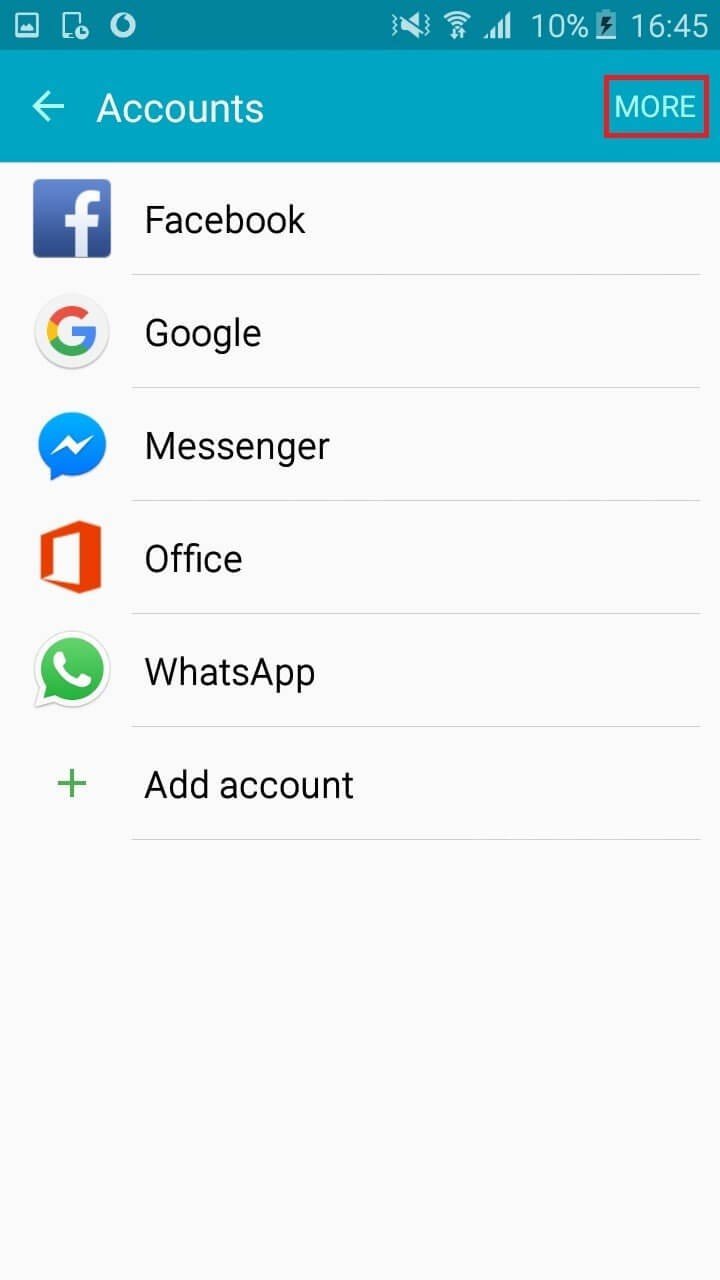
- Vérifiez que la fonction d’auto-synchronisation est bien activée. Si ce n’est pas le cas, alors veuillez appuyer sur « Activer la synchronisation automatique », puis tapez sur « OK » pour confirmer l’action.

Et voilà ! Maintenant, il vous suffit juste d’attendre qu’une nouvelle notification apparaisse, vous verrez alors si le problème a bien été résolu ou non.
Méthode 2 : Activer les notifications sur iPhone, iPad et iPod
- Allez dans les « Réglages », puis faites défiler la liste jusqu’à ce que vous voyez la liste des applications installées.
- Tapez sur Facebook et sélectionnez l’option « Notifications ».
- Appuyez sur le bouton de bascule se trouvant à côté de « Autoriser les notifications » (il devrait maintenant s’afficher en vert).
- Répétez cette étape pour tous les autres types de notifications que vous voulez activer, comme les demandes d’amis, les commentaires ou encore les messages sur le mur.
Veuillez maintenant vérifier si les notifications marchent enfin correctement sur votre appareil iOS.
Méthode 3 : Résoudre le problème de notifications Facebook sur l’EMUI de Huawei
De nombreux modèles d’appareils Huawei rencontrent souvent des échecs d’affichage de notifications. Le problème ne se limite donc pas juste à Facebook, il peut s’appliquer à tous les autres types de notifications. Certaines des anciennes versions d’EMUI (la version Android personnalisée de Huawei) possèdent des méthodes d’économie d’énergie assez agressives qui font que même les notifications de vos applications ne peuvent plus s’afficher. À moins, bien sûr, que vous ayez marqué un signe de priorité. Voici ce que vous devez faire pour résoudre le problème.
Note : Afin de pouvoir recevoir toutes les notifications de l’application Facebook, vous aurez besoin d’appliquer les 3 étapes ci-dessous.
- Allez dans les « Paramètres » > « Paramètres avancés » > « Gestion de la batterie » > « Applications protégées », puis recherchez les applications Facebook et Facebook Messenger. Ajoutez-les ensuite à la liste protégée. De cette manière, les données en arrière-plan de l’application ne seront pas contraint à des limites lorsque votre appareil essayera d’économiser de l’énergie.
- Allez dans les « Paramètres » > « Applications » > « Avancés », puis tapez sur l’option « Ignorer l’optimisation de la batterie ». Recherchez ensuite l’application Facebook et répétez les mêmes actions avec Facebook Messenger.
Note : Ne vous inquiétez pas trop avec la mention « Ignorer ». Le fait « d’ignorer » une application, vous permet en fait de pouvoir l’utiliser continuellement sans subir les limites de la fonction d’économie d’énergie. - Allez dans les « Paramètres » > « Notifications & barre d’état » > « Centre de notifications », recherchez l’application Facebook et activez l’option « Autoriser les notifications » et « Affichage des priorités ». Répétez la procédure avec l’application Messenger.
Les notifications Facebook devraient enfin pouvoir marcher sur votre appareil Huawei.
Méthode 4 : Résoudre le problème de notifications Android à partir de la version bureau de Facebook
Pour certaines raisons, des utilisateurs ont réussi à réactiver les notifications Facebook sur leur appareil Android en désactivant la connexion de leur compte à partir de la version bureau de Facebook. Ainsi, utilisez un ordinateur de bureau ou un ordinateur portable peut vous faciliter les choses. Mais il existe encore une autre astuce que vous pouvez essayer si vous n’arrivez pas à y avoir accès.
- Connectez-vous à votre compte Facebook via le PC, puis allez dans les « Paramètres ».

- Cliquez sur « Applications ».

- Dans la section « Se connecter avec Facebook », veuillez supprimer tous les comptes présents. Ne vous inquiétez pas, cette action ne fermera aucun de vos comptes et ne supprimera aucun des achats que vous aviez effectué avec. Cela désactivera uniquement votre connexion au compte Facebook, sans plus.

- Une fois que vous aurez tout bien nettoyé, cliquez sur le bouton « Modifier » sous la section « Apps, sites web et pages », puis sélectionnez l’option « Désactiver la plateforme ».

- Passez maintenant à votre smartphone et ouvrez l’application Facebook. Développez la barre d’action se trouvant dans la section en haut à droite de l’écran, puis appuyez sur « Notifications ». Désactivez la fonction, puis réactivez-la.

Et c’est tout. Attendez maintenant qu’une nouvelle notification apparaisse et voyez si elle s’affiche bien à l’écran ou non. N’oubliez pas de réactiver l’option « Apps, sites web et pages » dans la version bureau de Facebook.
Nous espérons qu’au moins l’une de ces méthodes ont pu vous aider à résoudre le problème de notifications de Facebook sur votre appareil. Si vous n’arrivez toujours pas à recevoir des notifications, alors effectuer une réinitialisation à l’état d’usine sera la dernière solution qui pourra vous aider.



